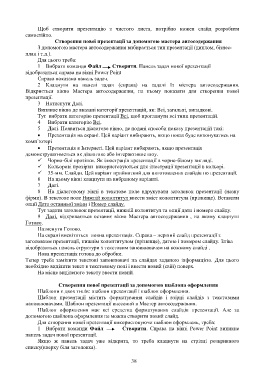Page 39 - 4766
P. 39
Щоб створити презентацію з чистого листа, потрібно кожен слайд розробити
самостійно.
Створення нової презентації за допомогою мастера автосодержания
З допомогою мастера автосодержания вибирається тип презентації (диплом, бізнес-
план і т.д.).
Для цього треба:
1 Вибрати команди Файл Створити. Панель задач нової презентації
відобразиться справа на вікні Power Point
Справа показана панель задач.
2 Клацнути на панелі задач (справа) на задачі Із містера автосодержания.
Відкриється вікно Мастера автосодержания, на ньому показати для створення нової
презентації.
3 Натиснути Далі.
Випливе вікно де вказані категорії презентацій, як: Всі, загальні, випадкові.
Тут вибрати категорію презентації Всі, щоб проглянути всі типи презентацій.
4 Вибрати категорію Всі.
5 Далі. Появиться діалогове вікно, де подані способи показу презентацій такі:
Презентація на екрані. Цей варіант вибирають, якщо показ буде виконуватись на
комп`ютері
Презентація в Інтернеті. Цей варіант вибирають, якщо презентація
демонструватиметься як діалогове або інтерактивне шоу.
Чорно-білі прозітки. Як ілюстрація презентації в чорно-білому вигляді.
Кольорові прозірки використовуються для ілюстрації презентації в кольорі.
35-мм. Слайди. Цей варіант прийнятний для виготовлення слайдів по презентації.
6 На цьому вікні клацнути на вибраному варіанті.
7 Далі.
8 На діалоговому вікні в текстове поле вдрукувати заголовок презентації (назву
фірми). В текстове поле Нижній колонтитул ввести зміст колонтитула (прізвище). Вставити
опції Дата останньої зміни і Номер слайду.
Тут задати заголовок презентації, нижній колонтитул та опції дати і номера слайду.
9 Далі, відкривається останнє вікно Мастера автосодержания , на якому клацнути
Готово.
Натиснути Готово.
На екрані висвітиться повна презентація. Справа – перший слайд презентації з
заголовком презентації, нижнім колонтитулом (прізвище), датою і номером слайду. Зліва
відобразиться панель структури з текстовим заповнювачем на кожному слайді .
Нова презентація готова до обробки.
Тепер треба замінити текстові заповнювачі на слайдах заданою інформацією. Для цього
необхідно виділити текст в текстовому полі і ввести новий (свій) поверх.
На місце виділеного тексту ввести новий.
Створення нової презентації за допомогою шаблона оформлення
Шаблони є двох типів: шаблон презентації і шаблон оформлення.
Шаблон презентації містить форматування слайдів і взірці слайдів з текстовими
наповнювачами. Шаблон презентації внесений в Мастер автосодержания.
Шаблон оформлення має всі средства форматування слайдів презентації. Але за
допомогою шаблона оформлення не можна створити новий слайд.
Для створення нової презентації використовуючи шаблон оформлень, треба:
1 Вибрати команди Файл Створити. Справа на вікні Power Point виникне
панель задач нової презентації.
Якщо ж панель задач уже відкрита, то треба клацнути на стрілці розкривного
списку(вверху біля заголовка).
38